第三章 Word 2003的使用
打开打印预览窗口的方法有以下几种:
1. 左键单击菜单栏“文件”菜单,再左键单击弹出的“打印预览”选项。
2. 左键单击常用工具栏“打印预览”按钮。
3. 使用快捷键Ctrl+F2。
左键单击菜单栏“文件”菜单,再左键单击弹出的“打印”选项,弹出“打印”对话框。对话框中部分功能如下:

1. 设置打印范围
在“页面范围”一栏有几个单选按钮。如果选中“全部”单选按钮,则打印全部内容。如果选中“当前页”按钮,则仅打印当前光标所在的页面。如果选中“页码范围”单选按钮,可以在右边的文本框中输入要打印的页面范围。如果只想打印选中的部分文档,需要先选中要打印的部分文档,然后选中“所选内容”单选按钮。
2. 设置打印份数
在“副本”一栏中的“份数”文本框中输入要打印的份数。选中“逐份打印”复选框,Word会将文档的第一份打印完了再开始打印第二份。
3. 手动双面打印
一般的书籍打印都是双面打印,用户只需选中“手动双面打印”复选框。在打印时,Word会先打印出奇数页,然后按提示取出,再反过面放入打印机打印偶数页。
4. 打印到文件
如果计算机没有连接到打印机,可以先将文档打印到一个文件上。用户首先选中“打印到文件”复选框,然后鼠标左键单击“确定”按钮,此时,弹出如图 “打印到文件”对话框。在对话框的列表中选择要打印机文件将要存放的文件夹或者磁盘驱动器。在“文件名”文本框中输入打印机文件的文件名,鼠标左键单击“确定”按钮。
案例3.2 页面设置页面设置,操作步骤如下:
1. 左键单击菜单栏“文件”菜单,再左键单击弹出的“页面设置”选项,此时弹出“页面设置”对话框。
2. 点击对话框中各选项卡进行设置。
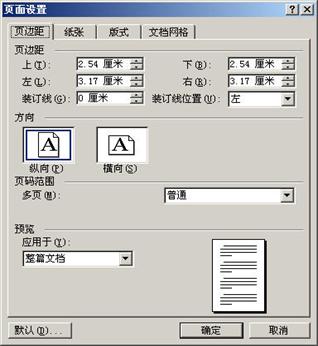
页面设置,操作步骤如下:
设置页眉和页脚操作步骤如下:
1. 左键单击菜单栏“视图”菜单,再左键单击“页眉和页脚”选项,文档顶部出现页眉编辑区。
2. 在页眉编辑区中输入“优美散文诗选集”。
3. 左键单击页脚编辑区,左键单击“页眉和页脚”工具栏“插入自动图文集”按钮,再单击弹出的“页码”选项,此刻页脚便插入了页码。
4. 左键单击“页眉和页脚”工具栏的“关闭”按钮,完成页眉和页脚的设置。